石墨文档内容没了解决方法
![]() admin2023-11-05【电脑操作】浏览:184
admin2023-11-05【电脑操作】浏览:184
每个小伙伴都会在石墨文档中编辑一些比较重要的文件,但是有些时候这些文件的内容会突然的消失造成很大的损失,今天就来教大家怎么解决这个问题。
石墨文档怎么打印:
电脑:
1、进入石墨文档主页面。
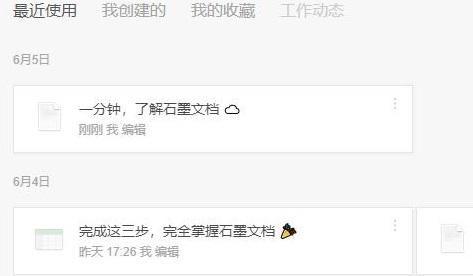
2、打开需要的文档。

3、点击右上角的三个点。

4、在下拉菜单中选择“查看历史”。

5、选择“查看历史”。

6、在右侧可以看到没了的内容点击“还原”。

7、点击“确定”即可还原。

手机:
1、在我的桌面点击左上角的头像。

2、点击“回收站”。

3、选择丢失文档后的三个点。

4、点击“恢复文件”。

5、恢复成功即可。


热评文章
企业微信分屏老师能看到吗 企业微信切屏老师能看见吗
excel如何批量输入求和公式 excel批量输入求
罗技驱动win7能用吗 罗技鼠标支持win7系统吗
打印机驱动卸载干净教程 打印机驱动怎样卸载干净
显卡驱动更新小技巧,让你的电脑运行更稳定
手机系统声音不起眼,但很重要 手机系统声音有的,但